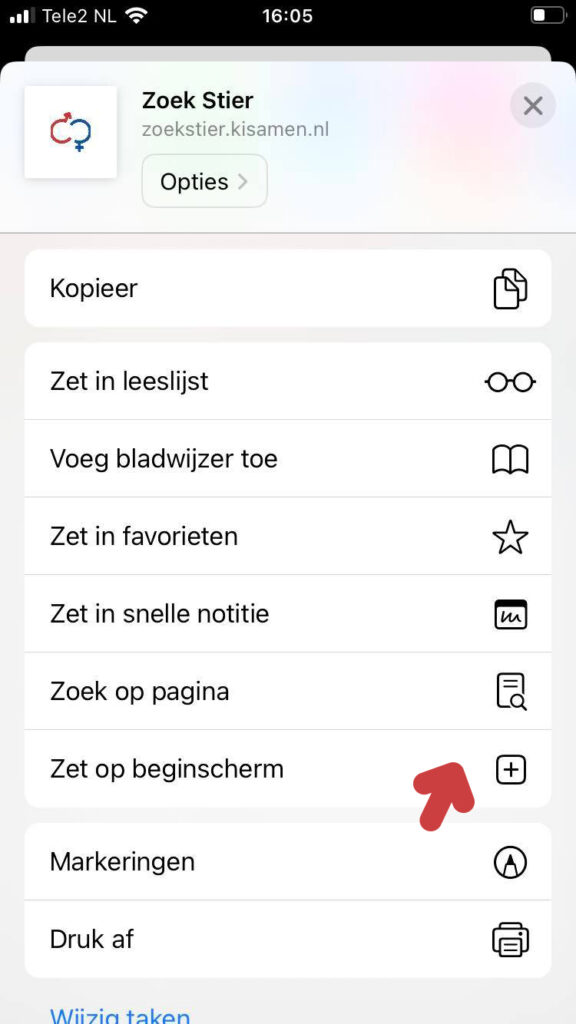Die „Vergleich Bulle“ App in 3 Schritten auf Ihrem Handy
Die Vergleich Bulle-Funktion von K.I. Samen lässt sich jetzt mühelos als App auf Ihr Handy herunterladen. Wir erläutern Ihnen gerne, wie Sie die „Vergleich Bulle“ App in drei kurzen Schritten auf Ihr Handy installieren.
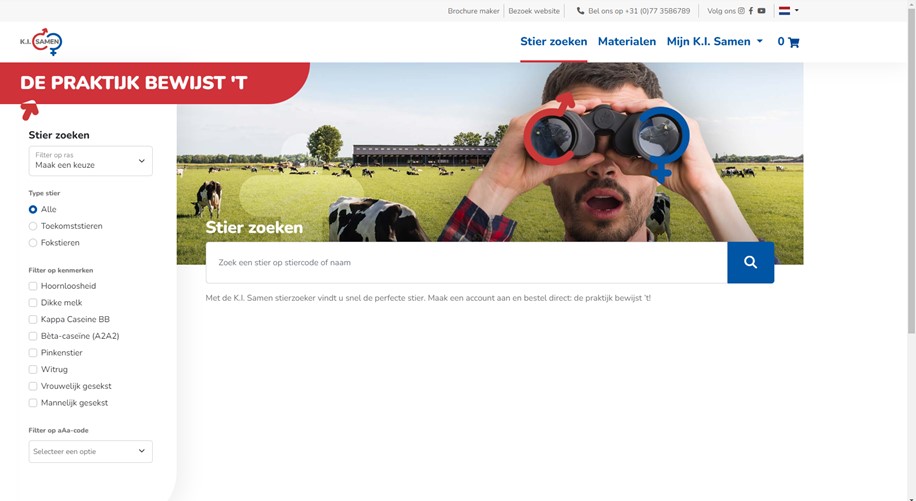
Version für Android
1. SCHRITT: Zu „Vergleich Bulle“ navigieren
Die Funktion zum Vergleichen von Bullen finden Sie im Menü unter „Vergleich Bulle“. Klicken Sie auf die 3 Punkte am rechten oberen Bildschirmrand. Der rote Pfeil zeigt auf der Abbildung die Stelle dieser drei Punkte an.
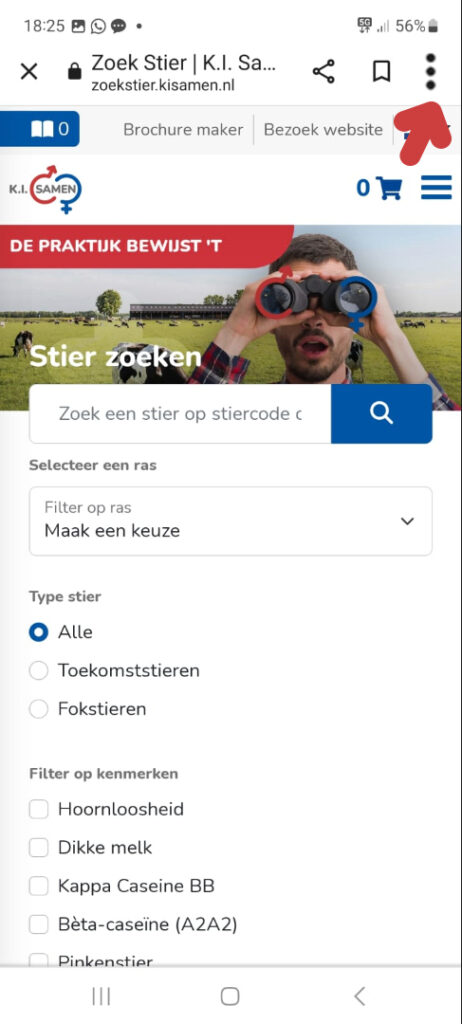
2. SCHRITT: Die „Vergleich Bulle“ App installieren
Es wird ein Dropdown-Menü angezeigt. Dort steht „App installieren”. Der rote Pfeil zeigt wiederum an, wo Sie diese Funktion finden. Klicken Sie auf „App installieren”.
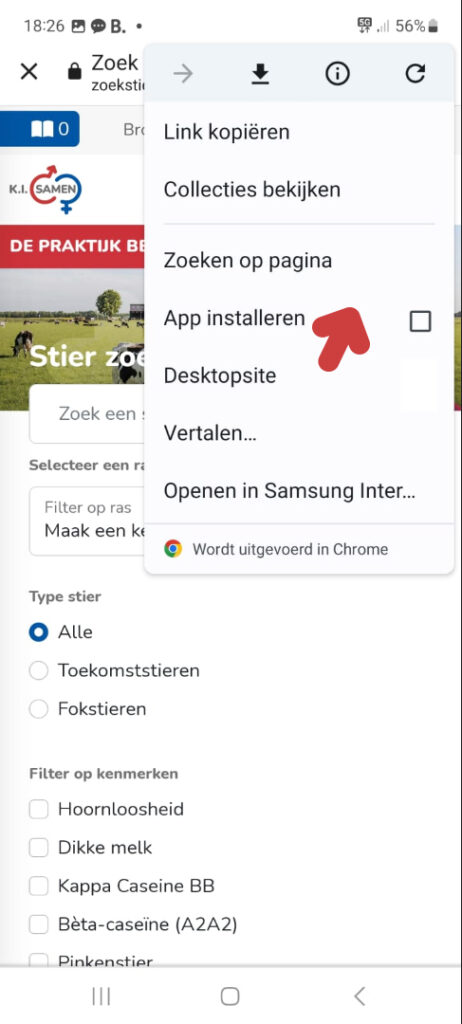
3. SCHRITT: Installation fertig stellen
Es wird ein neues Menü angezeigt. Klicken Sie dabei auf „Installieren“. Der rote Pfeil zeigt an, welche Schaltfläche das ist. Damit bestätigen Sie den Befehl zur Installation und wird sie ausgeführt. Sie finden das Symbol der „Vergleich Bulle” App auf Ihrem Bildschirm. Auf diese Weise gelangen Sie in Zukunft direkt zur Vergleich Bulle-Funktion von K.I. Samen.
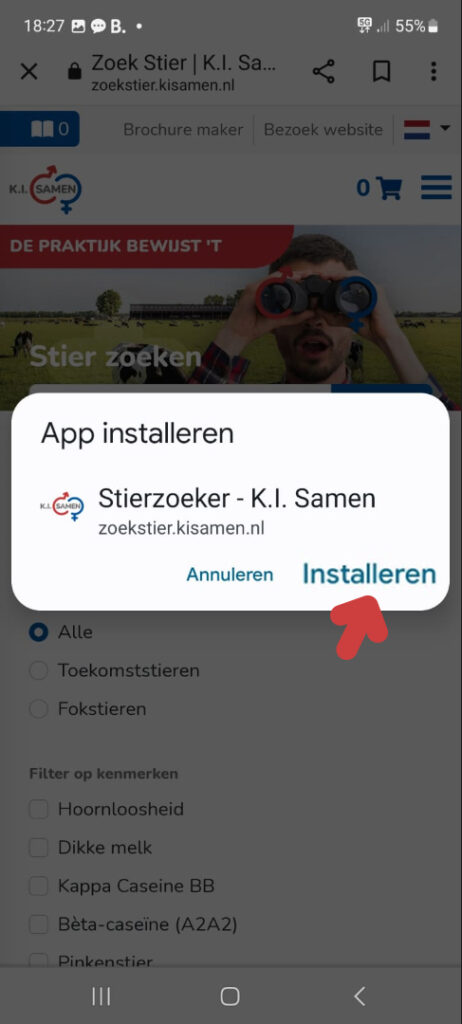
Version für Apple
1. SCHRITT: Zu „Vergleich Bulle“ navigieren
Navigieren Sie zur Website von K.I. Samen. Die Funktion zum Vergleichen von Bullen finden Sie im Menü unter „Vergleich Bulle“.
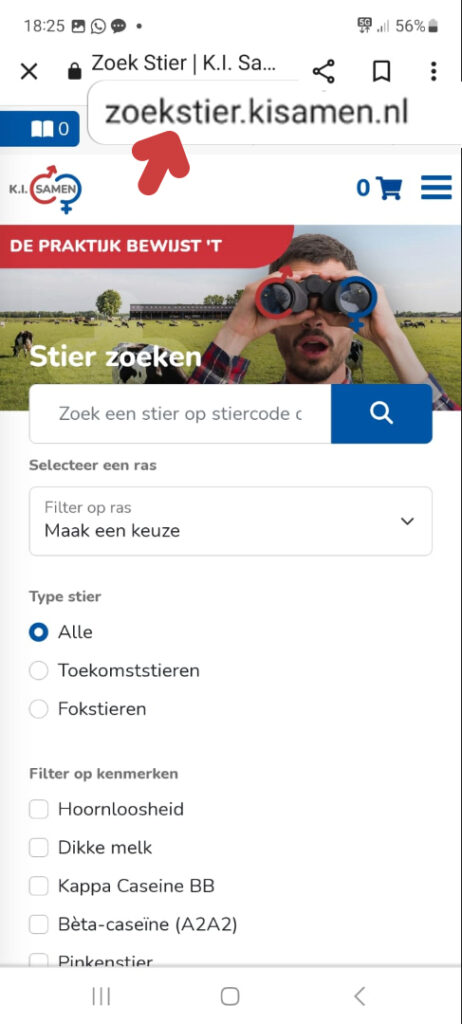
2. SCHRITT: In Safari öffnen
Klicken Sie auf „In Safari öffnen“. Der rote Pfeil zeigt an, wo das steht.
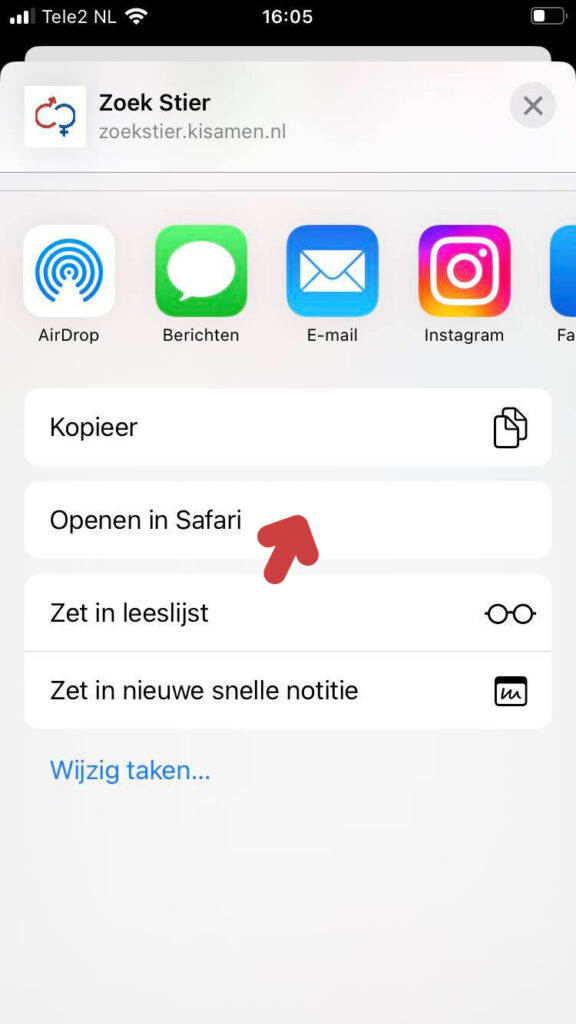
3. SCHRITT: Zum Home-Bildschirm hinzufügen
Es wird ein neues Menü angezeigt. Klicken Sie auf „Zum Home-Bildschirm hinzufügen”. Der rote Pfeil zeigt an, um welche Schaltfläche es sich dabei handelt. Damit bestätigen Sie den Befehl. Sie finden das Symbol der „Vergleich Bulle” App auf Ihrem Home-Bildschirm. Auf diese Weise gelangen Sie in Zukunft direkt zur Vergleich Bulle-Funktion von K.I. Samen.